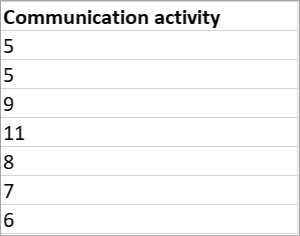Экспорт данных цифрового взаимодействия из Insights для образования Premium
Экспортируйте данные на уровне организации, чтобы создавать собственные отчеты и делиться с другими преподавателями в Microsoft Teams для образования. У вас есть выбор между экспортом в CSV-файл и экспортом в Excel, что даст вам различные перспективы данных.
-
Экспорт в CSV. При экспорте в CSV-файл с главной страницы панели мониторинга вы получите конкретные детальные данные о времени, проведенном на собраниях, о количестве собраний, созданных публикациях, ответах на публикации, открытых файлах и открытых заданиях.
-
Экспорт в Excel. Выполняйте экспорт в Excel из детального представления "Взаимодействие", чтобы просмотреть количество дней активности учащихся, время, которое они проводили на собраниях, сданные задания и действия общения (общее количество публикаций, ответов и реакций).
На панели мониторинга
-
Выберите Дополнительные параметры

-
Выберите Экспорт в CSV в раскрывающемся меню.
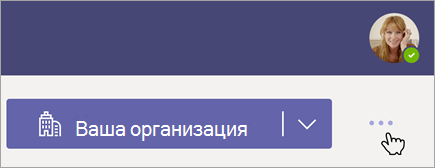
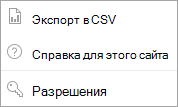
Выбор элементов для экспорта
Примечание: При экспорте из панели мониторинга обратите внимание на уровень организации, установленный в панели мониторинга. Если вы просматриваете данные нескольких учебных заведений, оценок и классов, все данные будут усредненными для учащихся. В более детальном представлении на уровне одного класса отображаются отдельные учащиеся и итоговые, а не средние значения данных.
-
Выберите данные, которые нужны в экспортируемом файле:
Период времени
Уровень активности (неактивные или активные учащиеся)
Учебные заведения (все или определенные учебные заведения) -
Выбрав данные, нажмите Экспорт в CSV. Проверьте папку загрузок на своем устройстве на наличие ZIP-файла данных Insights.
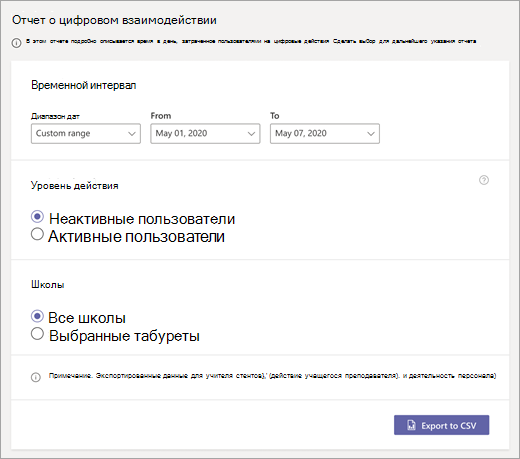

Время, проведенное на собраниях
-
Это время (в минутах), затраченное на собрания, проводившиеся в выбранный период времени.
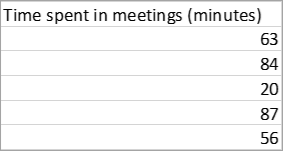
Количество собраний
-
Количество собраний, посещенных за выбранный период времени
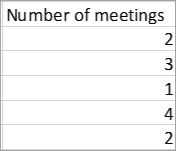
Публикации
-
Общее количество публикаций, созданных в каналах класса
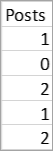
Ответы и реакции
-
Общее количество ответов и реакций на публикации в каналах класса
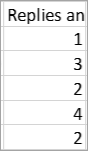
Действия с файлами
-
Указывает, открывал ли учащийся (или любые учащиеся на выбранном уровне организации) файл класса. Если учащийся не открывал файлы в течение выбранного периода времени, в ячейке отображается значок V.
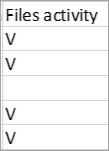
Действия с заданиями
-
Указывает, открывал ли учащийся (или любые учащиеся на выбранном уровне организации) задание. Если учащийся не открывал задание, назначенное в течение выбранного периода времени, в ячейке отображается значок V.
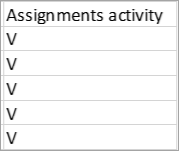
Выбор элементов для экспорта
-
Выберите Дополнительные параметры

-
Выберите Экспорт в Excel.
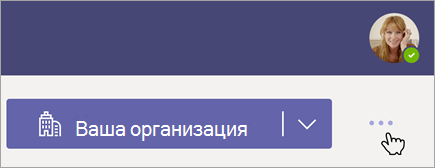
Экспортированные данные
-
Данные, демонстрируемые в экспортированном отчете, зависят от уровня организации, установленного в представлении "Цифровое взаимодействие".
-
Если вы просматриваете данные нескольких учебных заведений, оценок и классов, все данные будут усредненными для учащихся.
-
В более детальном представлении на уровне одного класса отображаются отдельные учащиеся и итоговые, а не средние значения данных.


Активные дни
Активные дни демонстрируют дни, когда учащийся выполнил хотя бы одно действие в Teams:
-
Участвовал в собрании
-
Открыл или сдал задание
-
Открыл файл класса
-
В канале: Создал публикацию, а также ответил или отреагировал на нее
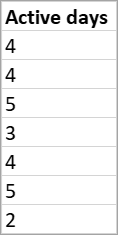
Участие в собрании
-
Время, проведенное на собраниях за выбранный период времени
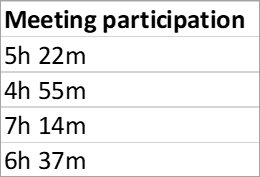
Сданные задания
-
Процент заданий, сданных в течение выбранного периода времени
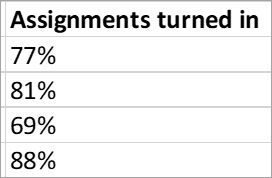
Действия общения
-
Количество ответов учащихся на публикации за выбранный период времени